В современном мире есть множество людей, незнакомых или мало знакомых с таким многофункциональным и удобным устройством, как мобильный планшет. На нем можно читать книги, слушать музыку, смотреть фильмы, и делать это гораздо комфортнее, чем на смартфоне. Чтобы узнать, как пользоваться планшетом для начинающих, или как научить бабушку звонить родственникам по Скайпу, потребуется прочитать информацию, приведенную ниже. Здесь приводится минимальная начальная настройка устройства и установка нужных приложений. Дальнейшая эксплуатация прибора будет интуитивно понятна.
Установка СИМ карты
Важно! Знание, как пользоваться планшетом, должно начинаться с чтения инструкции к устройству. Производитель наглядно показывает, где расположены основные порты подключения, место установки СИМ и карты памяти. Инструкция по эксплуатации любого планшета, от простенького Dexp до навороченного Самсунг, оповестит, как подключить зарядку, просветит о других действиях, необходимых для нормального функционирования изделия.
Первая и ПРАВИЛЬНАЯ НАСТРОЙКА Samsung OneUI С НУЛЯ

Использование планшета в большинстве случаев не предусматривает замену СИМ во включенном состоянии устройства. Перед любыми операциями установки и извлечения карты аппарат нужно отключить. Поэтому, если можно использовать планшет в режиме телефона, или поддерживается выход в интернет через сеть мобильного оператора, необходимо:
- изучить инструкцию по эксплуатации и найти на корпусе место установки СИМ карты;
- проверить, что устройство отключено или выключить его;
- открыть отсек (если это необходимо) при помощи специальной скрепки;
- вытянуть лоток и установить в него СИМ;
- вставить лоток на место и зафиксировать его нажатием.
Порядок установки СИМ может отличаться в зависимости от модели планшета. В большинстве случаев извлекается лоток для карты мобильного оператора. Иногда использование планшета потребует сдвинуть резиновую накладку, защищающую порт для СИМ.
На самых простых моделях карта просто вставляется в щель разъема. В этом случае ее нужно утопить нажатием до отчетливого щелчка. Вся нужная пользователю информация о порядке установки СИМ карты всегда приводится в инструкции по применению планшета.

Назначение основных кнопок
Набор кнопок может отличаться в зависимости от модели планшета, производителя, года выпуска конкретного аппарата. Однако базовый набор элементов управления всегда присутствует. Краткий экскурс по кнопкам для чайников выглядит так.
- Самая длинная клавиша — двухпозиционная. Она нажимается с одной и другой стороны. Это регулятор громкости.
- Более короткая кнопка, обычно расположенная ближе к одному из верхних углов устройства или на боковой грани — клавиша питания.

Кнопка включения имеет несколько функций. Чтобы включить планшет, ее нужно зажать на несколько секунд. Во включенном состоянии устройства, коротким касанием кнопки блокируется экран. Длительное нажатие вызывает меню управления. Здесь можно выключить, перезагрузить планшет, перевести его в режим без звука.
Выбор нужной операции из меню производится нажатием на дисплей. В зависимости от производителя и модели планшета, число пунктов может меняться.
На заметку! В некоторых моделях Самсунг есть дополнительная кнопка. Она называется Меню и работает только во включенном состоянии устройства. Использование планшета в некоторых случаях становится гораздо удобнее. Расположение функциональных кнопок, а также их предназначение всегда приводится в инструкции к конкретному аппарату.
Еще одна важная часть управления планшетом — навигация. Каждая модель всегда имеет три элемента. Это кнопка Назад, Список запущенных приложений, Домой. Последняя в откровенно старых планшетах может быть физической, аппаратной. В современных моделях кнопки навигации представляют собой зоны на сенсорном дисплее.
Они появляются и начинают работать только после запуска планшета.
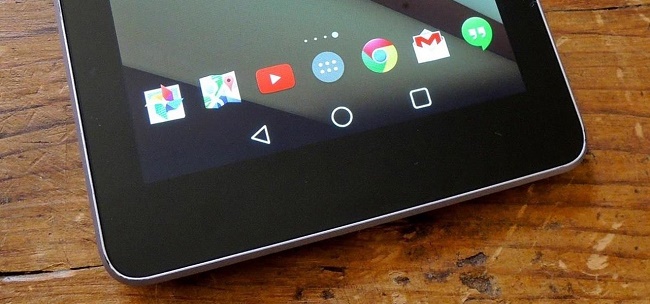
Основные настройки системы
Инструкция для начинающих выглядит довольно просто, если планшет достали из коробки и запускают первый раз. В этом случае операционная система сама проведет пользователя через основные этапы первичной настройки. Будет предложено выбрать язык системы, установить дату и время, настроить или зарегистрировать учетную запись Google.
Владельцам планшетов Самсунг рекомендуется создать аккаунт в центральной системе поддержки производителя. Делать это не обязательно, но желательно. Имеющаяся учетная запись Самсунг никак не влияет на использование планшета, но позволяет получать персонализированные обновления фирменных приложений и операционной системы.

Если же устройство уже включалось для проверки или не имеет мастера начала работы — все параметры системы можно настроить вручную. Даже если изначальный язык системы китайский или японский.
Язык
Чтобы переключить язык, нужно попасть в зону настроек. Для этого следует нажать значок, который выглядит как шестеренка или квадрат с нарисованными на нем горизонтальными ползунками. Это легко сделать по визуальному ориентиру, не обращая внимания на иероглифы или английские буквы.
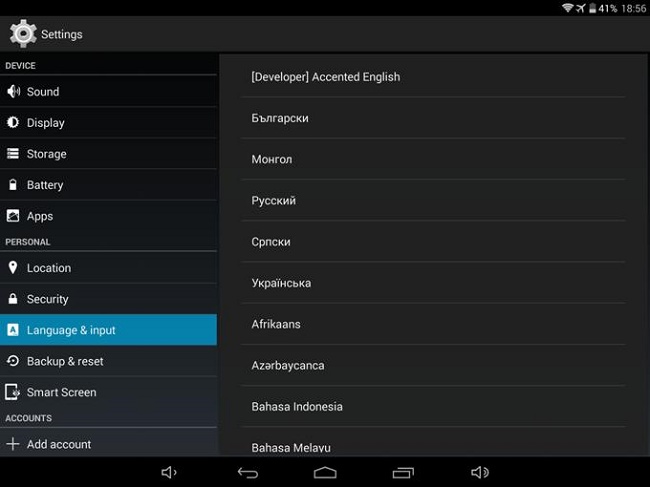
Следующий этап — пролистать настройки на экране, находя иконку в виде буквы А. Здесь можно изменить язык, чтобы пользоваться планшетом Андроид на русском. Выбрав пункт, требуется пролистать список и найти в нем знакомую надпись «русский». После нажатия на нее, планшет станет писать понятными словами и буквами.
Дата и время
Изменить настройки даты и времени можно, активировав соответствующий пункт в настройках. Здесь пользователю предлагается указать:
- время;
- дату;
- часовой пояс;
- формат отображения даты;
- формат времени (12 или 24 часа).
Совет! В планшетах, которые работают с сим-картами, установить правильные дату и время максимально просто. Для этого нужно только активировать пункт «Использовать время и дату сети». При этом остальные параметры становятся неактивными.
Выйти из настроек даты и времени можно нажатием кнопки Назад, обозначенной загнутой влево стрелкой.
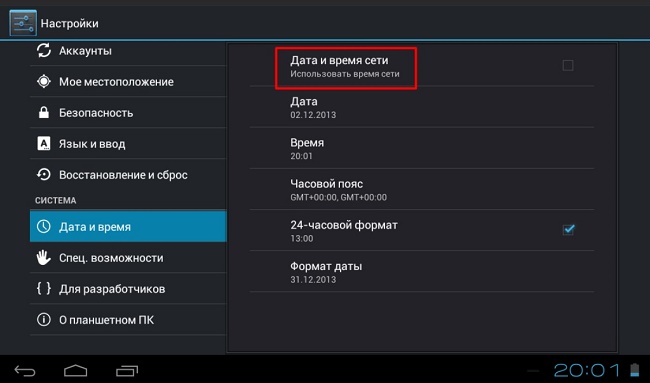
Дисплей
Пользоваться планшетом Андроид гораздо приятнее, если настроить яркость и цвета дисплея по своему вкусу. Это стоит сделать, в том числе, для экономии заряда батареи. Излишне яркий дисплей быстрее истощит аккумулятор и планшет придется ставить на зарядку.
Изменение параметров дисплея делается в пункте Экран меню настроек. Здесь доступны настройки яркости подсветки, разрешения экрана. Продвинутые модели позволят изменить цветовую температуру (регулирует оттенки), насыщенность, выбрать одну из стандартных схем цветового охвата.
Самая полезная опция в современных планшетах — автонастройка яркости. Режим активируется соответствующим переключателем в настройках. Яркость будет автоматически регулироваться в соответствии с показаниями датчика внешней освещенности. Экран выйдет на максимум светимости в яркий солнечный день и практически погаснет ночью в темной комнате. Такая работа обеспечит комфорт для глаз и поможет продлить работу аппарата на одном заряде батареи.
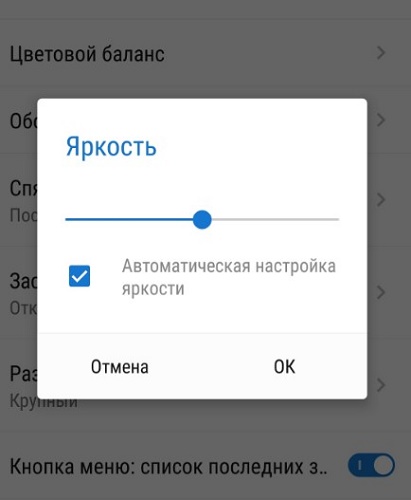
Как выйти в интернет
Сегодня сети Wi-Fi привычны даже в квартире или частном доме. Это самый удобный выход в интернет. Чтобы настроить подключение к квартирной или общественной сети, следует:
- войти в настройки;
- выбрать пункт Сеть и интернет (или Беспроводные сети);
- войти в раздел Wi-Fi.
Здесь нужно касанием экрана активировать Wi-Fi модуль соответствующим переключателем. После сразу начнут определяться доступные сети. Выбрав нужную, потребуется один раз ввести пароль. Система запомнит данные и сможет автоматически выходить в интернет, соединяясь со знакомой сетью.
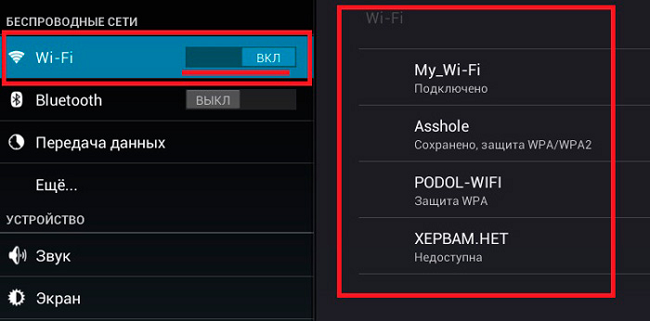
Сложнее, если планшет не поддерживает Wi-Fi и предусматривается только эксплуатация в режиме 3G (4G LTE). В большинстве случаев параметры точек доступа мобильного оператора уже прописаны на СИМ карте и определяются автоматически. Для выхода в интернет потребуется:
- зайти в настройки;
- выбрать пункт Сеть и интернет;
- зайти в раздел Мобильная сеть;
- выбрать пункт Точки доступа и выбрать в нем нужную (или оставить помеченную на основе данных СИМ карты).
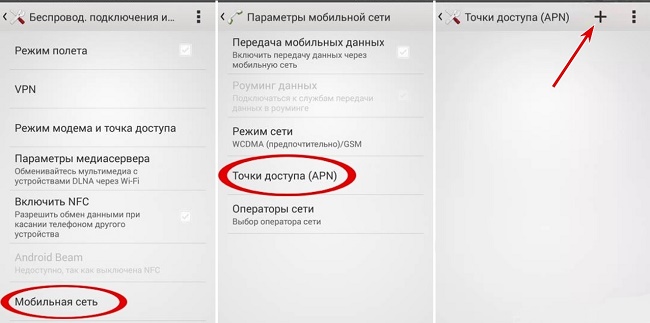
Если список прописанных точек доступа пуст, потребуется создать одну вручную.
Совет! Нужные данные стоит запросить у оператора. Последний может после звонка на горячую линию прислать СМС с автоматически применяемыми настройками.
Чтобы начать пользоваться мобильным интернетом, следует снова зайти в настройки. Здесь нужно найти пункт Передача данных. В нем указывается СИМ карта и опция Мобильный интернет, которую нужно активировать. Подробнее о выходе в интернет с планшета, а также возможных проблемах при подключении и путях их решения читайте здесь.
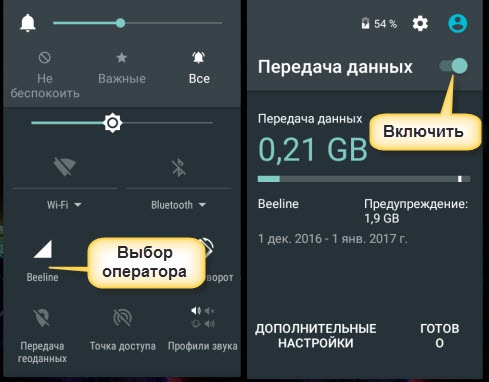
Установка приложений
Основные приложения, нужные для основного функционала планшета, на нем уже есть. Это браузер, фирменное ПО (если его предлагает производитель), оболочка камеры, галерея фотографий, телефон, сообщения и многое другое. Чтобы устанавливать свои программы или игры, комфортно и правильно пользоваться планшетом, стоит запустить ПлейМаркет. Его значок обычно располагается на главном экране, доступном после загрузки.

Перед тем, как искать программы, нужно установить соединение с интернетом. Запущенный ПлейМаркет автоматически входит в учетную запись Google. Пользователю доступна строка поиска. Здесь можно писать как название конкретного приложения, так и пожелания. Например, «игры шарики».
После поиска пользователю предлагается список доступных программ. На иконки приложений можно нажимать. Пользователь попадает на страничку программы, где подробно описывается ее функционал, назначение. Здесь же можно прочитать отзывы людей, которые уже пользуются данным ПО.
Для установки программы нужно нажать на большую зеленую кнопку с соответствующей надписью. Приложение скачается автоматически. После процесса установки становится доступна кнопка Открыть, служащая для запуска программы.

Принципы навигации
Кнопки навигации планшета работают достаточно просто. Чтобы сразу попасть на главный экран, достаточно нажать Домой, обозначаемую иконкой домика или кружочком. Переключаться между запущенными приложениями удобно кнопкой процессов. На экране появляются изображения активных окон, достаточно нажать на нужное.
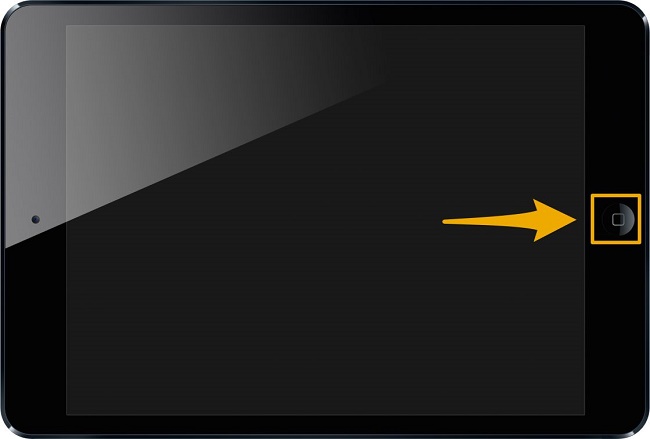
Кнопка Назад работает максимально просто. Ее нажатие перемещает пользователя на предыдущий экран. Если такового нет, активное приложение закрывается или требует подтверждение такого действия.
Настроить новенький планшет или изменить параметры уже используемого «под себя» довольно просто. Несложные шаги позволят быстро освоить этого удобного мобильного помощника. Можно научить даже бабушку или родителей, далеких от современных технологий, работать с таким гаджетом. Правильно настроенный для работы в интернете планшет расширит общение с друзьями и близкими, позволит рациональнее использовать время, развлечет, станет эффективным рабочим инструментом.
Популярные планшеты по мнению покупателей
Планшет Samsung Galaxy Tab A 10.5 SM-T595 32Gb на Яндекс Маркете
Планшет Apple iPad (2018) 32Gb Wi-Fi + Cellular на Яндекс Маркете
Планшет Huawei MediaPad M5 Lite 10 32Gb LTE на Яндекс Маркете
Планшет Apple iPad Pro 10.5 512Gb Wi-Fi на Яндекс Маркете
Планшет Microsoft Surface Pro 5 i5 4Gb 128Gb на Яндекс Маркете
Источник: tehnika.expert
Руководство пользователя Samsung Galaxy S4 | инструкция Galaxy S4
Здесь Вы найдете руководство пользователя Galaxy S4 на русском языке. Возможности и функции смартфона Галакси S4, настройки интернета, приложений, мультимедиа, устранение неполадок и многое другое.

Содержание руководства/инструкции Samsung GALAXY S4 GT-I9500 :
Начало работы
7 Внешний вид устройства
8 Кнопки
9 Комплект поставки
10 Установка SIM- или USIM-карты и аккумулятора
13 Зарядка аккумулятора
15 Установка карты памяти
17 Включение и выключение устройства
18 Правильное обращение с устройством
18 Регулировка громкости
18 Переход в режим «Без звука»
Основные сведения об устройстве
19 Значки состояния
20 Сенсорный экран
23 Управление жестами
26 Движения ладонью
27 Управление жестами
30 Мгновенный просмотр
30 Смарт-пауза
31 Смарт-прокрутка
31 Включение режима перчаток
32 Включение многоэкранного режима
33 Уведомления
33 Панель быстрых настроек
34 Главный экран
37 Экран блокировки
39 Работа с приложениями
39 Экран приложений
40 Справка
41 Ввод текста
43 Подключение к сети Wi-Fi
44 Настройка учетных записей
45 Передача файлов
46 Защита устройства
48 Обновление устройства
Связь
50 Телефон
55 Контакты
59 Сообщения
60 E-mail
62 Google Mail
63 Google Talk
64 Google+
64 Чат
65 ChatON
Интернет и сеть
66 Интернет
67 Веб-браузер Chrome
68 Bluetooth
69 Screen Mirroring
69 Samsung Link
71 Group Play
72 NFC
73 S Beam
74 WatchON
Мультимедиа
75 музыка
76 Камера
84 Галерея
87 Story Album
89 Видео
91 YouTube
92 Flipboard
Магазины приложений и мультимедиа
93 Play Маркет
94 Samsung Hub
94 Samsung Apps
95 Play Книги
95 Play фильмы
96 Play Музыка
96 Play Журналы
Служебные программы
97 S Memo
100 S Planner
102 Dropbox
103 Cloud
104 Часы
106 Калькулятор
106 S Health
108 S Translator
109 Диктофон
110 S Voice
112 Google
113 Голосовой поиск
113 Мои файлы
114 Загрузки
114 TripAdvisor
115 Оптический сканер
Путешествия и поиск мест
116 Карты
117 Адреса
118 Навигация
Настройки
119 О меню настроек
119 Подключения
123 Мое устройство
138 Учетные записи
138 Опции
142 Устранение неполадок
Руководство пользователя / инструкция Samsung GALAXY S4 GT-I9500.
Язык: Русский
Страниц: 148
Формат: PDF
Размер: 51.8 Mb
Скачать с официального сайта компании Samsung: Руководство/инструкция пользователя Samsung GALAXY S4 GT-I9500 на русском языке
Источник: mygalaxys4.ru
Инструкция для Самсунг Galaxy A50 — пошаговые настройки, тонкости управления
Правильные настройки Самсунг A50 помогут полноценно использовать телефон, а множество интересных функций упростят управление гаджетом.
Первоначальная настройка
При первом запуске смартфона Samsung A50 64GB или после сброса к заводским настройкам выполняются следующие действия:
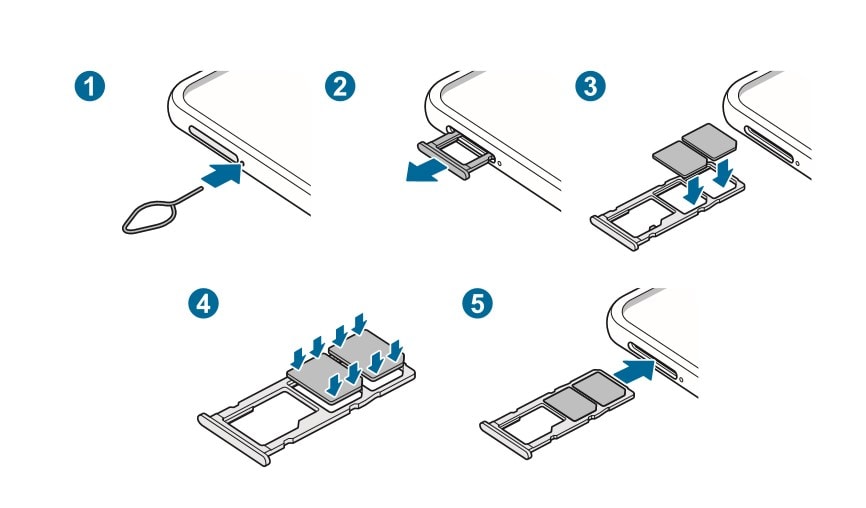
- Открыть боковой слот для карт с помощью специальной скрепки (входит в комплект).
- Вставить сим карты. Смартфон имеет возможность подключить 2 карты nano sim и 1 карту памяти MicroSD.
- Включить смартфон, нажав боковую кнопку (удерживать несколько секунд). карт
- Выбрать доступный язык интерфейса.
- Следуя подсказкам на экране, завершить первоначальную настройку.

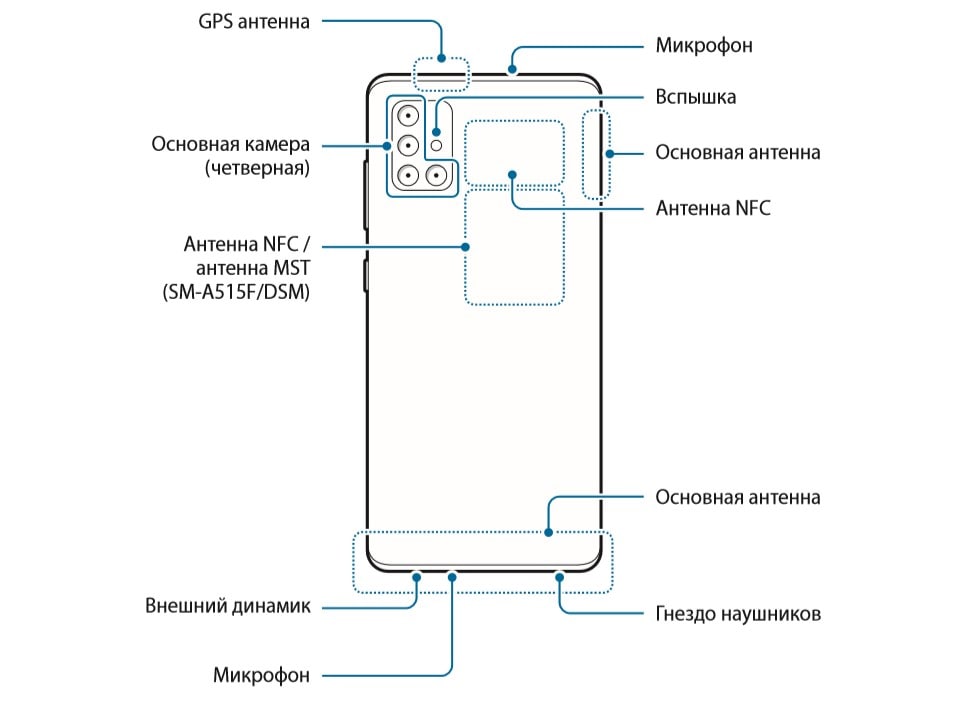
Важно! При запуске устройства обязательно должно быть подключение к интернету. Полный обзор возможностей телефона Самсунг Галакси А50 смотрите тут.
Учетная запись Samsung
Аккаунт Самсунг – это учетная запись пользователя устройством для контроля и управления смартфоном и другими устройствами от Samsung.
Чтобы создать аккаунт на Samsung, нужно:
Подключения
Пользователю доступна возможность изменить настройки разных систем подключений.
Wi-Fi
Чтобы подключиться к нужной сети:
- В меню подключений выбрать пункт «Wi-Fi».
- Нажать на необходимую сеть. Возможно, понадобится ввод пароля.
Bluetooth
- В меню подключений выбрать пункт «Bluetooth».
- Подключение к другой технике с системой Bluetooth.
NFC и оплата
Настроить NFC и пользоваться функцией можно в несколько шагов:
- В меню «Подключения» выбрать строчку «NFC Galaxy».
- Активировать функцию.
- При оплате поднести телефон к считывающему устройству.
Когда активен Google account, и в нем заполнены данные о платежных картах, можно использовать для оплаты приложение Google Pay.
Экономия трафика
В подпункте меню «Использование данных» можно включить функцию экономии трафика. Смартфон самостоятельно будет контролировать данные по использованию пакетного интернета.
Только мобильные данные
Функция ставит приоритет мобильного интернета над другими типами подключений.
Диспетчер SIM-карт
Вставить симку – еще не значит начать пользоваться ей. Для оптимального применения есть диспетчер, который позволит просматривать и настраивать:
- телефонную книгу;
- текстовые сообщения;
- мобильный интернет;
- переключение на нужную между двух сим карт;
- активный режим.
Мобильная точка доступа и модем
Меню настройки Самсунг А50 позволяет использовать обмен данными через:
- Точка доступа Bluetooth модем;
- Точна доступа USB-модем;
- Мобильная точка доступа APN Internet.
Дополнительные функции
Упрощают пользование смартфоном/
Связь с Windows
Способствует применению Samsung Galaxy с устройствами на Windows:
- В меню «Дополнительные функции» нужно найти строчку «Связь с Windows».
- Создать новый аккаунт майкрософт, или использовать старый.
- Нажать пункт настроек компьютера.
- Следовать инструкциям на экране и нажать «Продолжить».
Движения и жесты
В подменю «Движения и жесты» настраивается:
- Активация дисплея при поднятии;
- пробуждение экрана двойным касанием;
- умные уведомления;
- беззвучный режим на звонки;
- жест для скриншота;
- быстрый вызов.
Использование устройства и родительский контроль
Дети могут случайное открыть приложение камеры, скрыть процент зарядки или сбить настройки на Samsung. Поэтому в телефоне есть возможность установки родительского контроля, чтобы ограничить доступ к некоторым приложениям.
Обслуживание устройства
Меню контроля за аппаратной начинкой на Самсунг Галакси A50.
Оптимизация устройства
Данная функция разгрузит телефон:
- Освободит память;
- удалит ненужные файлы;
- закроет фоновые программы;
- проанализирует аварийно закрытые приложения;
- найдет вредоносные утилиты.
Память
Меню покажет, сколько файлов загружено на телефон и sd карту, и сколько осталось. Карту памяти или внутреннюю память можно очистить вручную.
ОЗУ
В этом меню доступна кнопка «Очистить». Она закроет все фоновые программы, которые нагружают оперативную память и процессор exynoss napdragon samsung galaxy.
Обновление ПО
Приложение камеры и другие программы получают обновления от разработчиков. Их можно сделать автоматическими, или обновлять вручную. Понадобится Google Account Samsung.
Приложения и функции
Стандартные и дополнительные приложения расширяют функционал смартфона. Это набор сервисов от компании Google и компании Samsung. Стоит отметить, что в стандартный пакет входят не все программы, и, например, приложение камеры Google придется скачивать дополнительно.
Установка и удаление приложений
На смартфон можно поставить дополнительное приложение камеры, программы для монтажа видео, или удалить их потом.
Это можно сделать в двух приложениях:
- Galaxy Store. Магазин от разработчика.
- Google Play. Магазин от системы Android.
Потребуется Google account.
Интернет
По инструкции Samsung Galaxy A50 можно настроить интернет. В телефоне есть стандартный браузер, в нем можно ввести адрес сайта, выбрать режим работы.
Напоминания
Смартфон Самсунг Галакси поможет не забыть о важном событии:
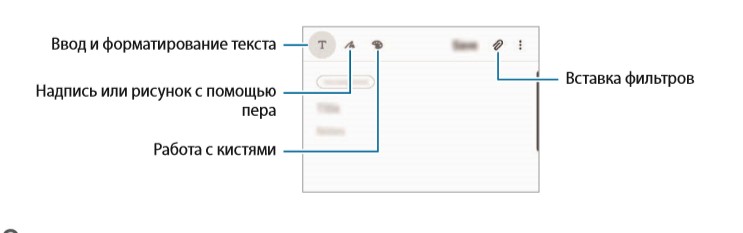
- Свайп вправо на главном экране вызовет специальные виджеты.
- Пользователь заполняет карточку напоминания, указывая описание, время, устанавливая сигнал.
Телефон
Стандартное приложение для звонков, имеет возможности:
- Набора номера;
- стандартного вызова;
- вызова по видеосвязи.
Также отображается журнал звонков, время разговора и чаще всего используемые номера.
Сообщения
Еще одна стандартная программа, в которой отсортированы полученные, отправленные, черновики. О пропущенных звонках и сообщениях на телефоне дополнительно сообщает световой индикатор.
Галерея
В галерее Edge Samsung Galaxy хранятся изображения и видеофайлы. Они сортируются по дате и месту хранения.
Обмен содержимым
Функция, которая работает внутри галереи. Для ее запуска надо нажать на значок для отправки и выбрать способ.
Календарь
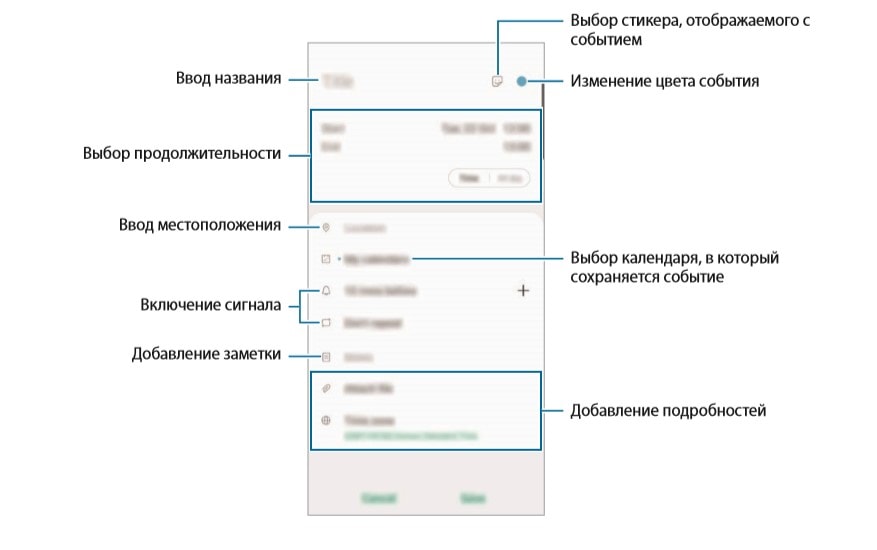
В наборе стандартных программ есть календарь, в разделе настройки которого можно добавить заметки к датам.
Калькулятор
Приложение, где можно точно узнать результат арифметических задач. Присутствуют все стандартные функции: умножение, деление, добавление и т.д.
Радио
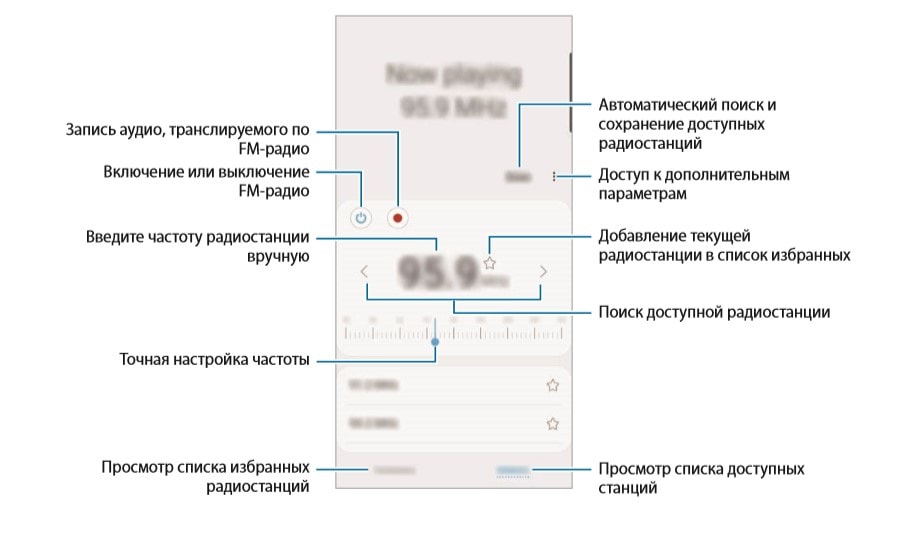
Транслятор с FM-станций. Можно настроить так, чтобы радио играло не только через наушники, а и через динамики.
Мои файлы
Файловый менеджер, где по папкам отсортированы все файлы с телефона и с карты памяти. В программе можно перемещать, переименовывать и удалять файлы.
Bixby
Системный помощник от Samsung. С его помощью можно быстро снять или поставить проценты зарядки в верхнюю линию, найти информацию в интернете или настроить виджеты.
KviewApp для Cамсунг A50
Интересное приложение KviewApp,оно позволяет транслировать сквозь специальную крышку процент зарядки батареи, время и уведомления. Для настройки этой функции необходимо скачать приложение.
Samsung Pay

Позволяет привязать к аккаунту Самсунг платежные карточки, использовать метод бесконтактной оплаты NFC в магазинах. Это хороший аналог Google Pay.
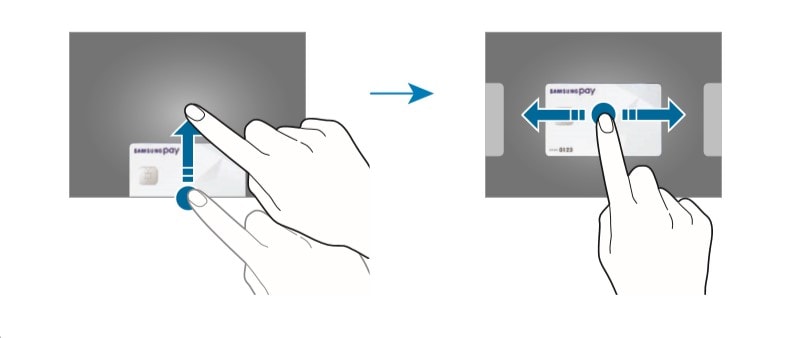
Samsung Health
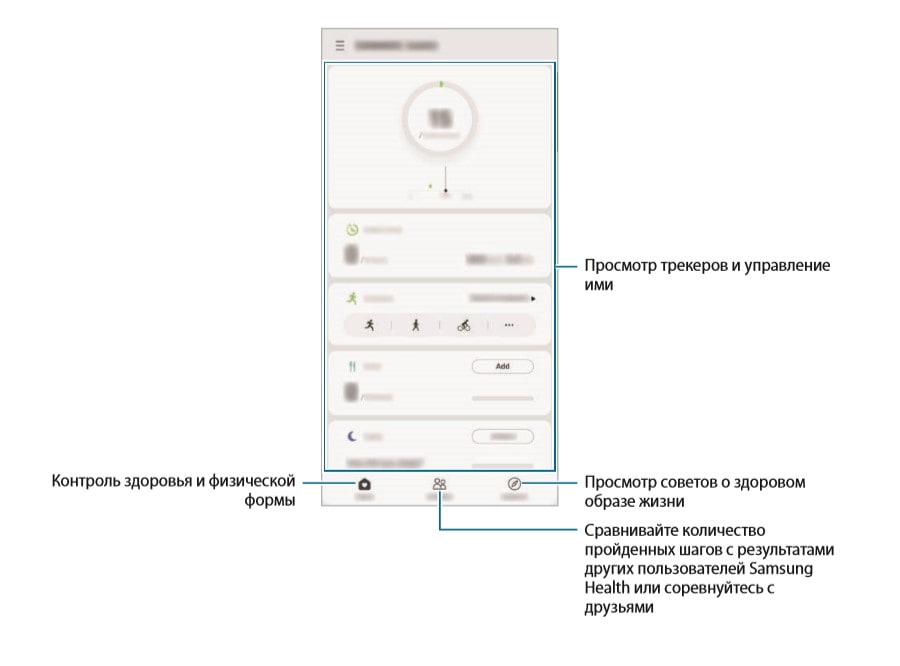
Советы для улучшения образа жизни, контроль за здоровьем и физической активностью. Приложение для тех, кто следит за собой.
Smart Things
Программа для быстрого подключения к другим устройствам.
- Запускается приложение.
- Нажимается на кнопку «Добавить устройство».
- Переход на пункт «Поиск».
- Подключение к найденному устройству.
Приложение для ускорения игр Game Booster
Для настоящих игроманов в Samsung A50 есть приложение с такими функциями:
- Контроль за температурой и памятью устройства;
- блокировка определенных функций при игре;
- скрытие элементов управления на панели навигации;
- скриншоты;
- запись видео во время игры.
Это основные настройки Самсунг A50, которые позволяют скрыть или поставить проценты зарядки в видимый режим, что будет важно для игр.
Источник: osvoenie-pk.ru